This page is outdated. The buttons in the panel have changed.
Plug-in » Wikipedia
![]() Een plug-in voor het ondersteunen van het taggen van objecten met
Een plug-in voor het ondersteunen van het taggen van objecten met wikipedia=* en wikidata=* (voor het project WIWOSM en andere).
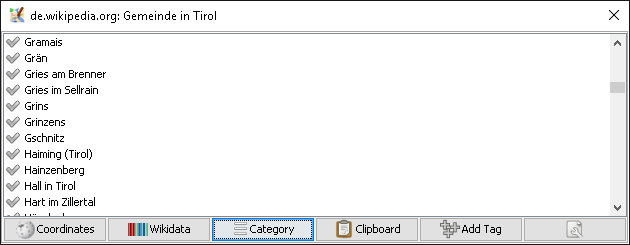
Mogelijkheden
- Geplaatst in zijbalk aan de rechterkant (schakel dat in via menu Vensters » Wikipedia)
- Items van Wikipedia verkrijgen …
 Coördinaten: nabij (gebaseerd op de huidige weergave, met behulp van geo-gelokaliseerde artikelen)
Coördinaten: nabij (gebaseerd op de huidige weergave, met behulp van geo-gelokaliseerde artikelen)
Wikidata: nabij items van Wikidata (gebaseerd op de huidige weergave)
Categorie: op categorie
Klembord: vanaf Klembord (gescheiden door nieuwe regel)
- Dubbelklik op item om te zoeken naar een object met de naam van het artikel (en centreren op coördinaten)
Tag toevoegen: voegt een tag wikipedia toe, overeenkomstig het geselecteerde artikel aan de geselecteerde objecten van OSM
 Artikel openen: geselecteerde item in browser openen
Artikel openen: geselecteerde item in browser openen
Taal: stelt de taal voor Wikipedia in (zie Configuratie hieronder)
- Items van Wikipedia verkrijgen …
- Geplaatst in menu Bewerken
 Kopieer … sjabloon: kopieert de overeenkomstige sjabloon naar het klembord van het systeem, voorzien van de coördinaten van de eerste geselecteerde knoop (zie Configuratie hieronder hoe een aangepaste sjabloon toe te voegen)
Kopieer … sjabloon: kopieert de overeenkomstige sjabloon naar het klembord van het systeem, voorzien van de coördinaten van de eerste geselecteerde knoop (zie Configuratie hieronder hoe een aangepaste sjabloon toe te voegen)
- Geplaatst in menu Gegevens
Wikidata ID's ophalen: voor de geselecteerde objecten, zoekt de Wikidata ID's op, gebaseerd op de tag van Wikipedia
Wikidata items zoeken: geeft een dialoogvenster weer voor het bevragen van items van Wikidata (in de taal die is ingesteld in configuratie)
- Geplaatst in dialoogvenster Downloaden
 tab Downloaden vanaf Sophox API
tab Downloaden vanaf Sophox API
- Demystificeert ID's van Wikidata in het paneel Tags/Leden
Gids: tag alle artikelen van een categorie van Wikipedia
- Maak uzelf vertrouwd met WIWOSM
- Installeer de plug-in Wikipedia (zie Plug-ins voor details)
- Start JOSM opnieuw op
- Geef het paneel Wikipedia weer (menu Vensters » Wikipedia)
- Stel in/controleer de taal voor Wikipedia: in dialoogvenster Wikipedia klik op
- Klik op
Categorie, voer een categorie voor Wikipedia in om de naam van zijn artikelen te downloaden
- Gebruik Downloaden vanaf Overpass API om interessante gegevens van OSM te downloaden
- Inspecteer de lijst met elementen in het dialoogvenster Wikipedia
geeft aan dat de server van WIWOSM al enkele object(en) levert (maar u zou nog steeds meer objecten kunnen taggen)
geeft aan dat de huidige gegevensset (maar niet de server van WIWOSM) enkele object(en) koppelt aan dit artikel
 geeft aan dat er geen koppeling bestaat naar dit artikel, noch op de server van WIWOSM noch in de huidige gegevensset.
geeft aan dat er geen koppeling bestaat naar dit artikel, noch op de server van WIWOSM noch in de huidige gegevensset.
- Een dubbelklik op een lijstitem in het paneel Wikipedia voert een zoekactie van JOSM uit met behulp van de weergegeven naam van het artikel (exclusief gedeelten tussen haakjes)
- Klikken op
Tag toevoegen voegt een overeenkomstige tag
wikipedia=[lang]:[article]toe aan de geselecteerde objecten
Configuratie
- taal van Wikipedia: in paneel aan de rechterkant
- Kopieer sjabloon (voor menu Bewerken)
- Uitgebreide voorkeuren (alleen in modus Expert)
- Navigeer naar item
wikipedia.copytemplates, dubbelklik - Voeg item toe met behulp van
- Voer sleutels
name(gebruikte naam in menu),id(unieke identificatie voor werkbalk),pattern(tekenreeks met{lat}en{lon}als plaatsvervangers) overeenkomstig in. Voorbeeld:
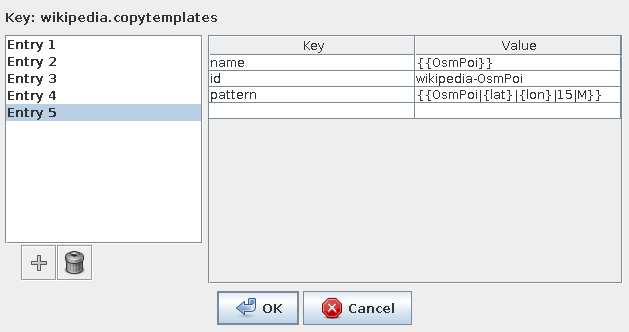
- Klik tweemaal op OK om het menu Voorkeuren te sluiten
- Start JOSM opnieuw op
Terug naar Plug-in Help
Terug naar Help
Last modified
5 years ago
Last modified on 2020-07-25T11:50:20+02:00
Note:
See TracWiki
for help on using the wiki.


